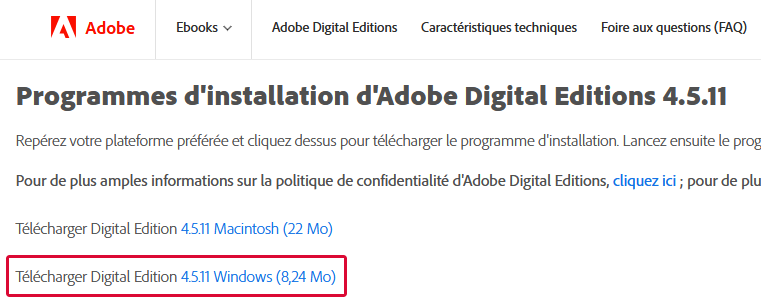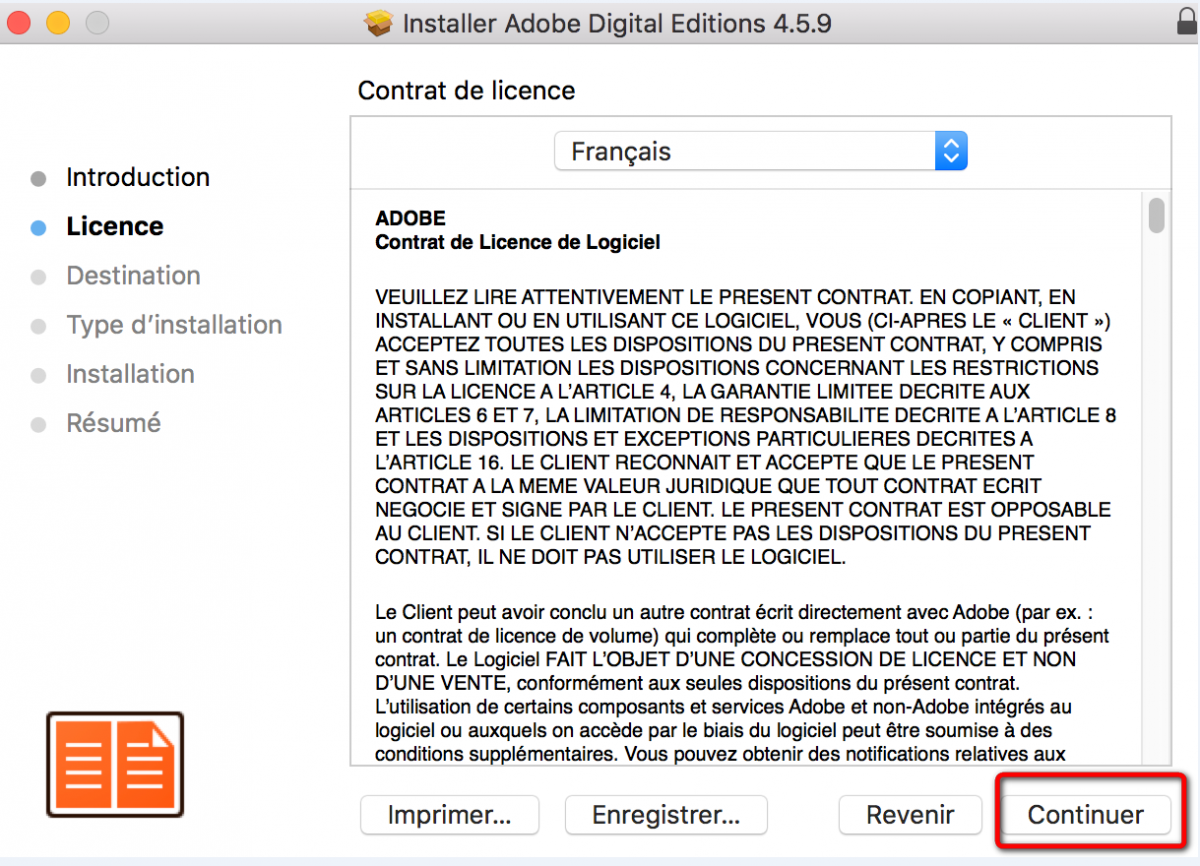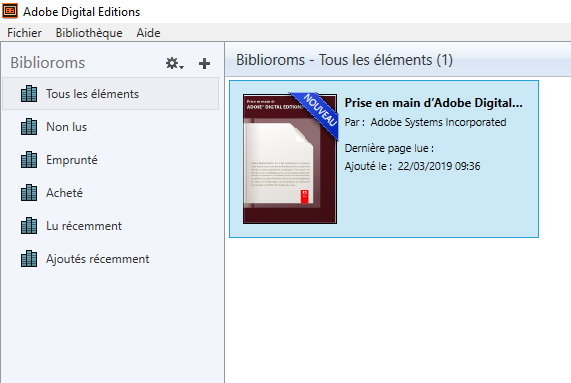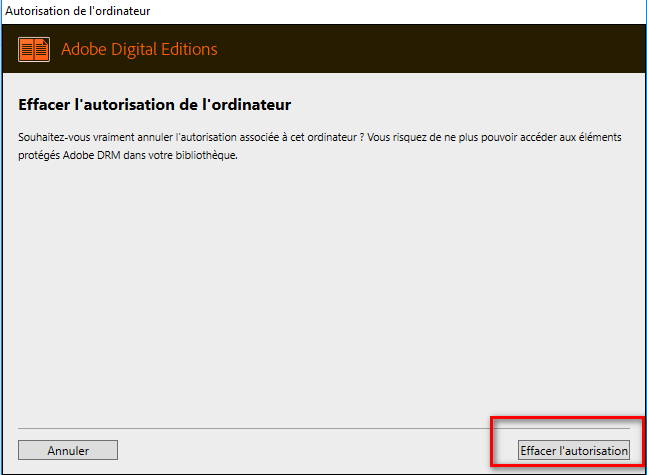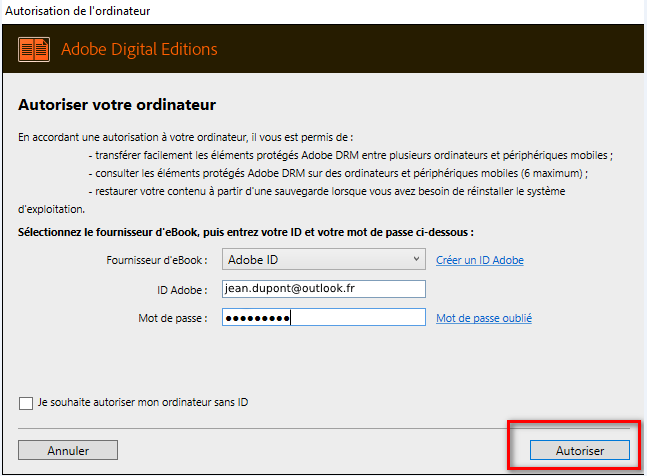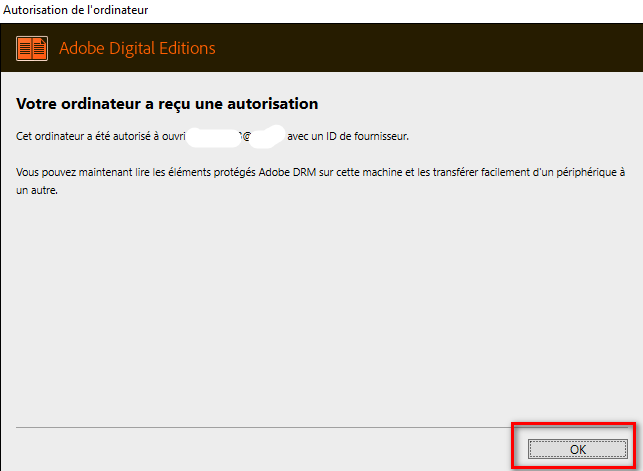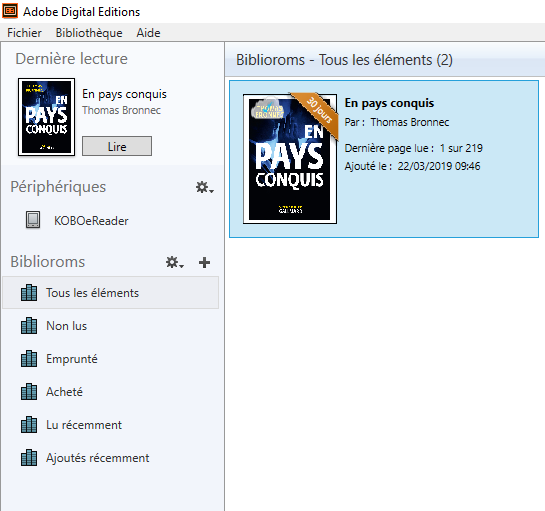Les livres numériques proposés par l'offre en ligne des Médiathèques de Roannais Agglomération contiennent des DRM d'Adobe. Ces verrous numériques protègent les œuvres du piratage.
Pour lire un de nos ouvrages, il faut donc s'identifier en créant un Adobe ID.
C'est gratuit et cela ne nécessite que l'utilisation de sa boite mail personnelle.
Mode d'emploi - liseuse (Mac)
MODE D'EMPLOI
1. Créer un Adobe ID
Allez sur la page de connexion Adobe et cliquez sur Créez un compte.

Créez votre compte en utilisant vos identifiants Google, Facebook, Apple ou renseigner votre adresse mail.
Puis choisissez un mot de passe qui :
- contient au moins 8 caractères
- contient des lettres minuscules (a-z) et majuscules (A-Z)
- contient au moins un chiffre (0-9) ou un symbole
- ne contient pas votre adresse e-mail.
Puis appuyez sur le bouton Continuer.

Remplissez les informations demandées, puis appuyer sur le bouton Terminé.

Attention :
Votre Adobe ID est l’adresse électronique que vous avez inscrite dans le formulaire. N’oubliez pas de le prendre en note ainsi que le mot de passe que vous avez choisi.
Ces informations seront nécessaires pour configurer tous les logiciels et les appareils que vous utiliserez pour lire des livres numériques.
2. Installer Adobe Digital Editions
Le logiciel Adobe Digital Editions vous permet d’ouvrir des livres numériques sur votre ordinateur puis de les transférer sur votre liseuse.
Téléchargez la dernière version du logiciel Adobe Digital Editions en allant sur la page de téléchargements.
Choisissez la version compatible avec votre matériel (Windows)
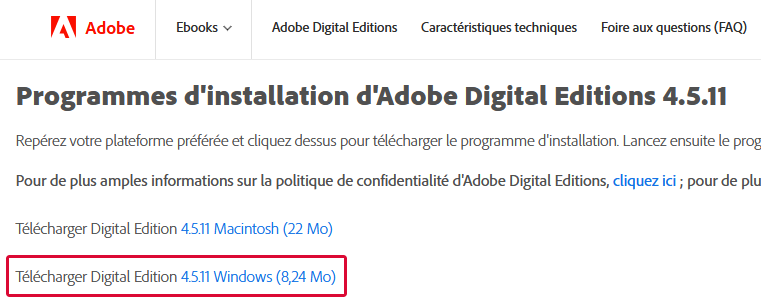
Allez ensuite récupérer le fichier dans le dossier de téléchargement.
Cliquez sur ADE_4.5_Installer.dmg

L'icône du logiciel apparaît, cliquez dessus pour l'ouvrir.

L’installation d'Adobe Digital Editions peut démarrer. Cliquez sur Continuer.

Puis lorsque le contrat de licence du logiciel s'ouvre, cliquez encore une fois sur Continuer.
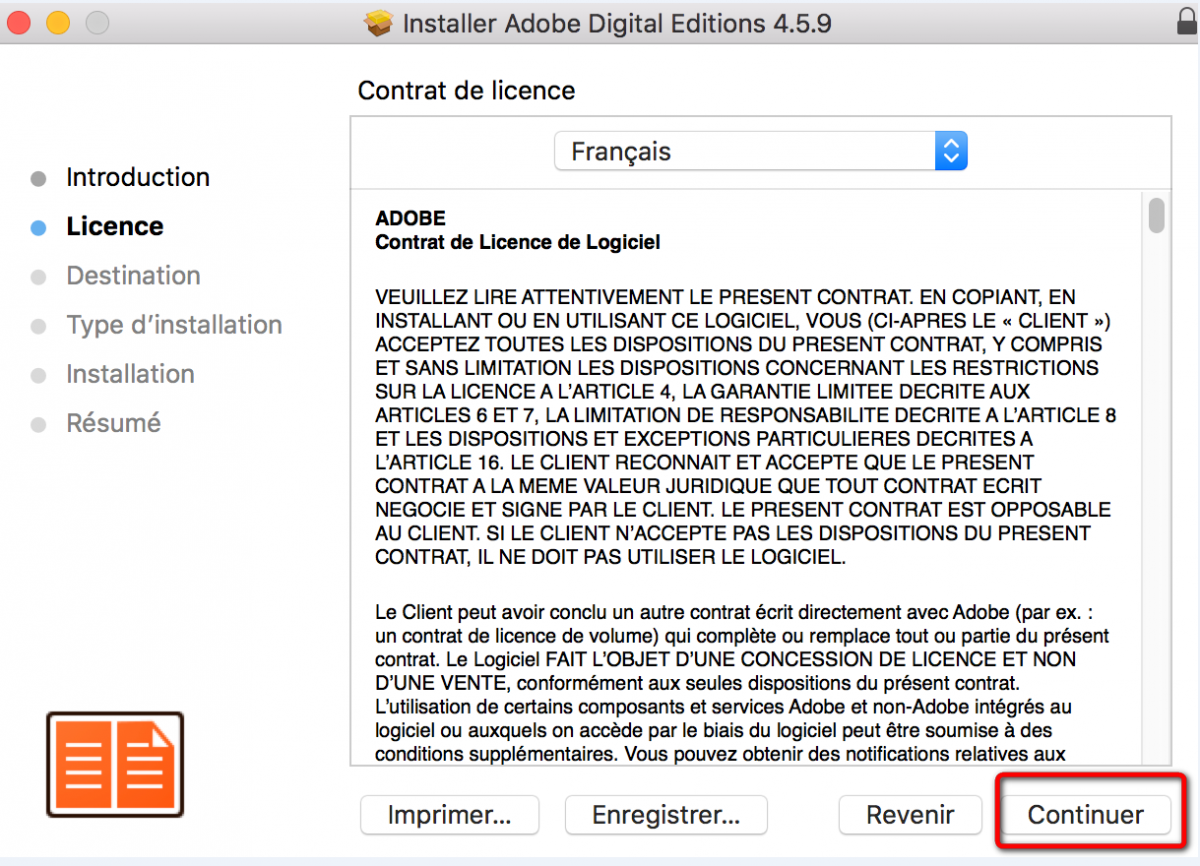
Vous devez approuver les termes du contrat de licence d'Adobe Digital Editions. Cliquez sur Accepter.

Puis sur Installer.

L'installation terminée, vous pouvez fermer la fenêtre.

Adobe Digital Editions démarrera automatiquement.
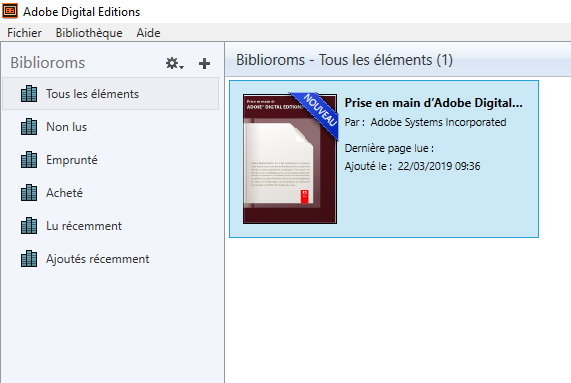
3. Configurer son ordinateur
Vous devez maintenant autoriser votre ordinateur afin de pouvoir lire des ouvrages empruntés.
Dans Adobe Digital Editions, cliquez sur le menu Aide puis Effacez l'autorisation. Si la ligne est grisée ou n'existe pas, faites la combinaison de touches CTRL+SHIFT+D afin d'effacer l'autorisation.

En effet, l’autorisation accordée par défaut est uniquement valable sur l’ordinateur dans lequel le logiciel a été téléchargé. Vous pourriez donc télécharger un ouvrage et le lire dans Adobe Digital Editions, mais vous ne pourriez pas ouvrir le livre dans un autre support ou le transférer vers une liseuse.
Cliquez sur Effacer l’autorisation.
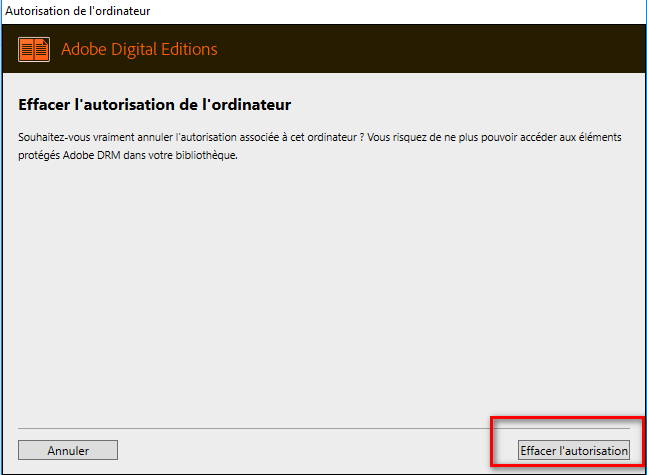
Cliquez sur OK.

Cliquez sur le menu Aide, puis Autoriser l’ordinateur.

Dans la fenêtre d’autorisation, inscrivez votre identifiant Adobe et votre mot de passe, puis cliquez sur Autoriser.
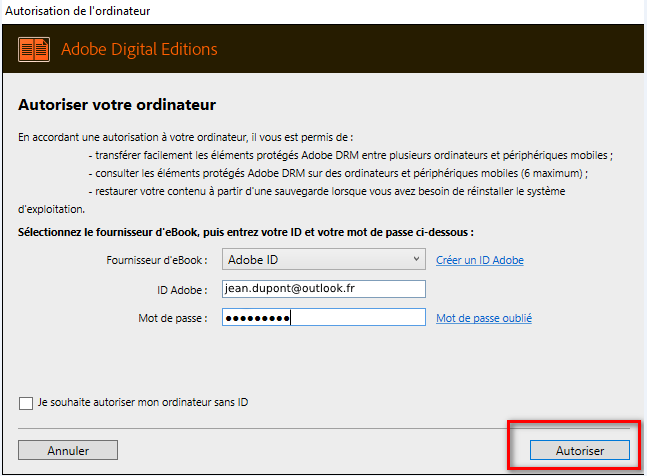
Cliquez sur OK.
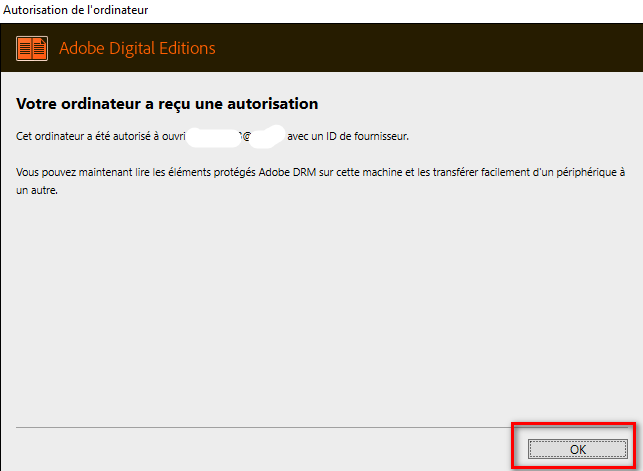
Votre ordinateur est désormais autorisé à télécharger des livres numériques empruntés.
Dorénavant votre liseuse doit également être autorisée grâce à votre Adobe ID.
4. Configurer sa liseuse
Connectez votre liseuse à votre ordinateur grâce au câble USB. Suivant le modèle de liseuse, vous êtes connecté automatiquement ou cela vous est proposé sur la machine.
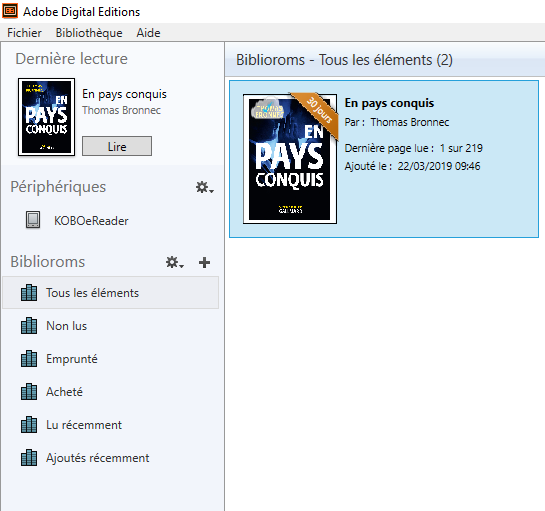
Vous devez maintenant autoriser votre liseuse avec le même Adobe ID que le logiciel. Dans Adobe Digital Editions, cliquez sur le nom de la liseuse dans le champ Périphériques, puis sur la molette au-dessus à droite.

Cliquez sur Autoriser le périphérique.

Par défaut, le logiciel vous proposera d’enregistrer l’identifiant Adobe paramétré dans le logiciel sur la liseuse.
Votre ordinateur et votre liseuse sont correctement configurés pour télécharger et lire des livres numériques.
Étape 2 : télécharger et lire un livre numérique sur sa liseuse (Mac)